時間:2017-07-04 來源:互聯網 瀏覽量:
今天給大家帶來如何搜索電腦裏的文件和文件夾呢!,搜索電腦裏的文件和文件夾的方法,讓您輕鬆解決問題。
在工作中用電腦時間久了,我們會存放很多很多的文件資料。當時間久了我們不知道把這個文件存在電腦的那個盤裏了。那麼應該怎麼辦呢!通過搜索功能來解決吧!下麵我來介紹一下。具體方法如下:
1鼠標移至屏幕左下角[開始]菜單,點擊鼠標右鍵,會彈出工作欄。
 2
2在工作欄裏我們找到[搜索]並點擊。
 3
3點擊後,會出現一個新的對話框。再點擊左邊的下拉條拉到最底部。
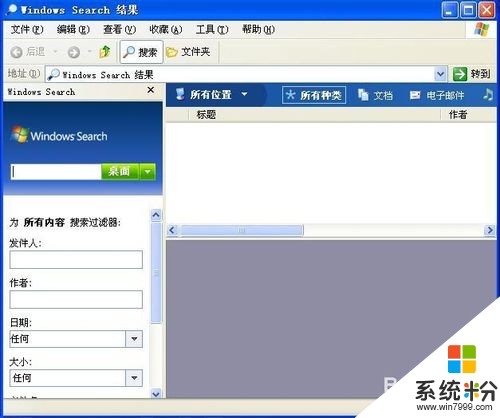
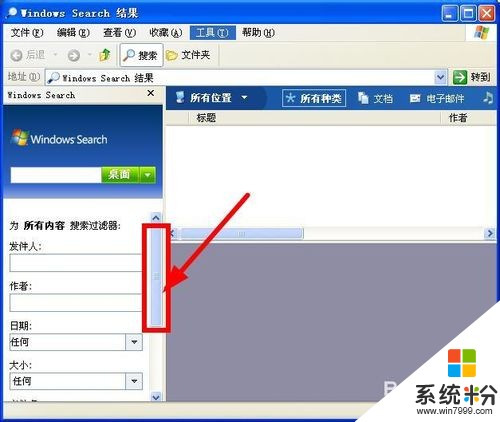 4
4在對話框的左下角,找到[單擊此處使用搜索助理]並單擊進入。
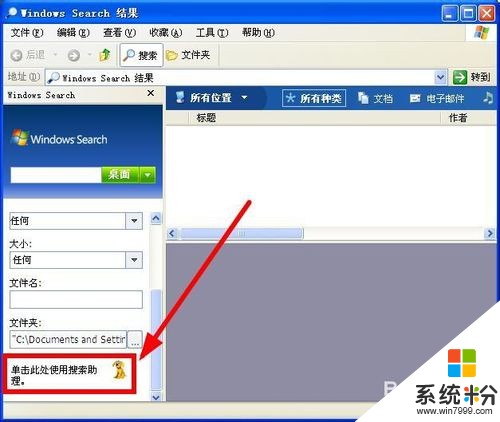 5
5單擊進入後又出現一個新的對話框,在對話框左邊輸入[要搜索的文件和文件夾名]。我這裏以搜索用款申請單為例。
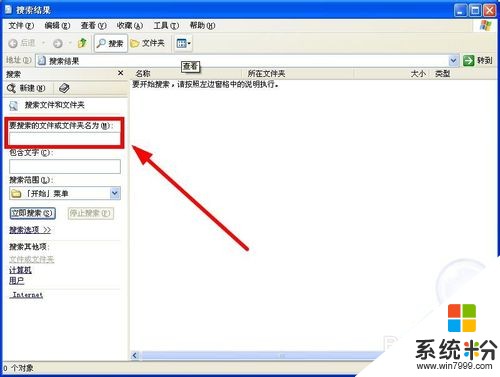 6
6接著選擇好[搜索範圍]。按你的記性來選擇,如果一點都不記得了,就選擇全盤搜索。
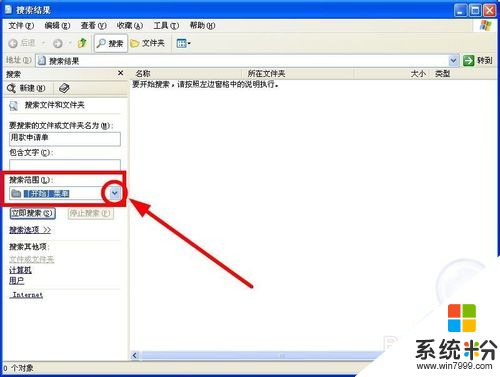
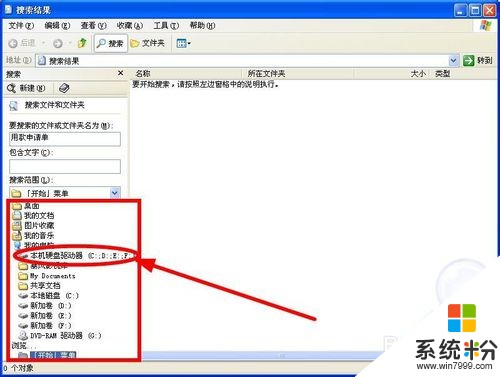 7
7都選擇好後,點擊立即搜索。
 8
8點擊後,右邊框中會提示正在搜索。請等待片刻哦。
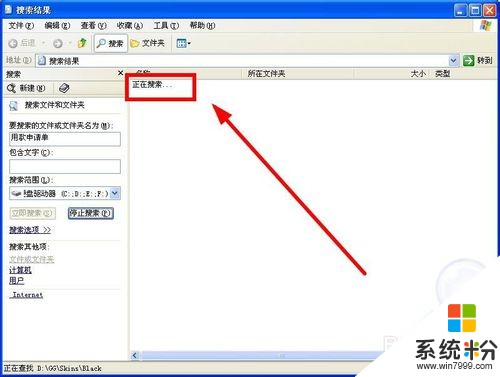 9
9最後搜索完成。看一下是不是找到你要找的文件了呢。
 10
10找到你的文件後,點擊鼠標右鍵可以直接打開此文件,也可以打開這個
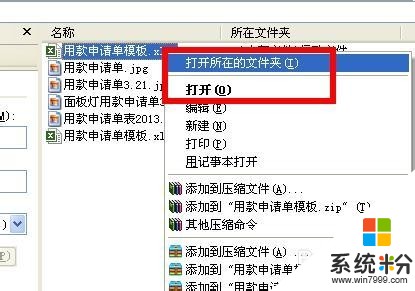
以上就是如何搜索電腦裏的文件和文件夾呢!,搜索電腦裏的文件和文件夾的方法教程,希望本文中能幫您解決問題。